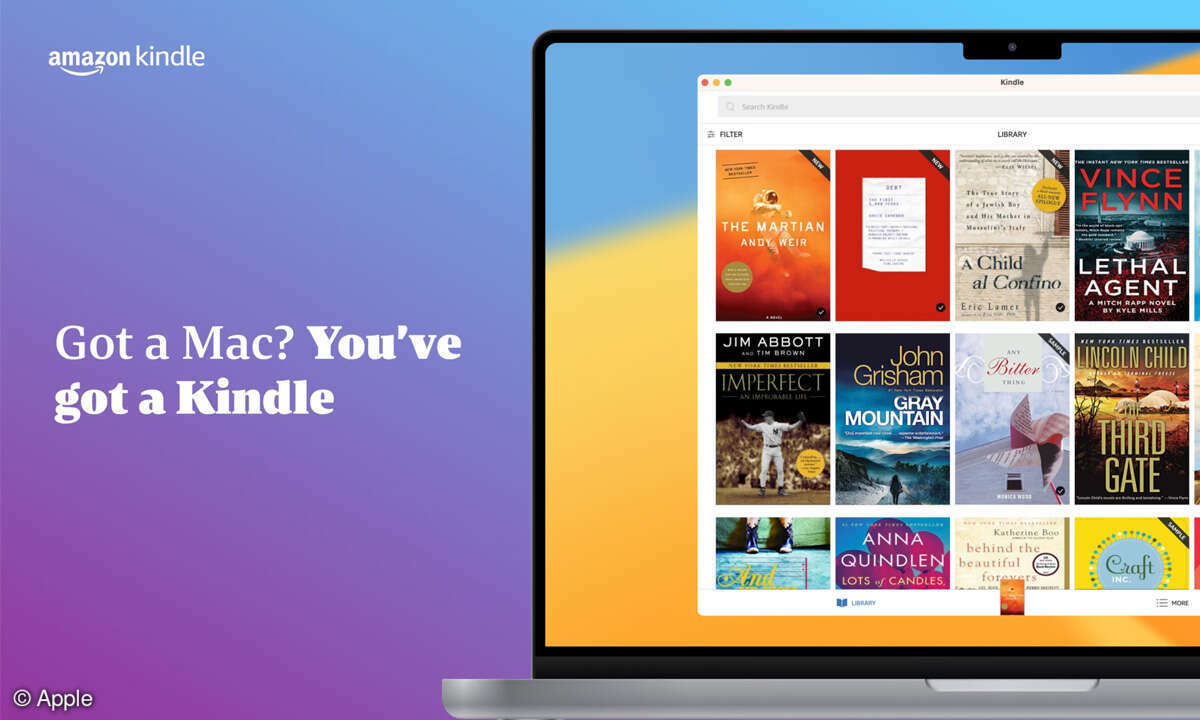Eigenes E-Book veröffentlichen - von der Idee zum eigenen Buch
Wenn Sie ein interessantes Hobby haben und gerne schreiben, dann teilen Sie Ihr Wissen auch anderen mit. Ein eigenes E-Book zu veröffentlichen ist heutzutage einfach; gleichzeitig erschließen Sie sich eine kleine Einnahmequelle. Am Beispiel von Amazon Kindle erklären wir alle wichtigen Schritte.

Das Wichtigste bei einem Buch ist der Inhalt. Dieser wird in einem Textverarbeitungsprogramm wie Microsoft Word erfasst. Zunächst können Sie den Inhalt ohne Beachtung von Formatierungen verfassen. Zusätzlich zum Inhalt erstellen Sie am Anfang Ihres Buches eine Titelseite. Auf die Titelseite gehö...
Das Wichtigste bei einem Buch ist der Inhalt. Dieser wird in einem Textverarbeitungsprogramm wie Microsoft Word erfasst. Zunächst können Sie den Inhalt ohne Beachtung von Formatierungen verfassen. Zusätzlich zum Inhalt erstellen Sie am Anfang Ihres Buches eine Titelseite. Auf die Titelseite gehört der Titel und eventuelle Untertitel Ihres Buches, und zwar zentriert. Darunter folgt der Name des Autors, also Ihr Name. Zum Zentrieren markieren Sie den Text auf der Titelseite. Im Register Start finden Sie in der Gruppe Absatz die Symbole für die Ausrichtung. Aktivieren Sie hier das Symbol Zentriert.
Die Titelseite muss eine eigene Seite werden. Fügen Sie daher nach dem Namen des Autors einen Zeilenumbruch ein. Aktivieren Sie dazu das Register Einfügen, und klicken Sie dort im Bereich Seiten auf das Symbol Seitenumbruch. Auf die nächste Seite kommt das Copyright. Sie sollten daher mindestens das Copyright-Zeichen © für Ihr Urheberrecht (Tastenkombination [Strg]+[Alt]+[C]) und Ihren Namen sowie den Vermerk Alle Rechte vorbehalten einfügen. Das Copyright muss nicht beantragt werden. Zusätzlich sollten Sie das Erscheinungsdatum eingeben. Auch dieser Text wird zentriert und die Seite wird mit einem Seitenumbruch versehen.
Eine Gliederung erstellen
Durch eine klare Gliederung werden Ihre Texte übersichtlich. Zudem können Sie daraus ein automatisches Inhaltsverzeichnis erstellen. Word nutzt zur Gliederung Überschriften. Für Ihr E-Book setzen Sie die Schreibmarke vor die erste Überschrift. Klicken Sie dann im Register Start in der Gruppe Formatvorlagen auf den Eintrag Überschrift 1. Wiederholen Sie diesen Vorgang für alle Überschriften. Um eine Übersicht Ihrer Überschriften zu erhalten, aktivieren Sie das Register Ansicht und klicken dort in der Gruppe Anzeigen auf das Kontrollkästchen Navigationsbereich. Dieser wird auf der linken Bildschirmseite eingeblendet und alle Überschriften werden dargestellt.
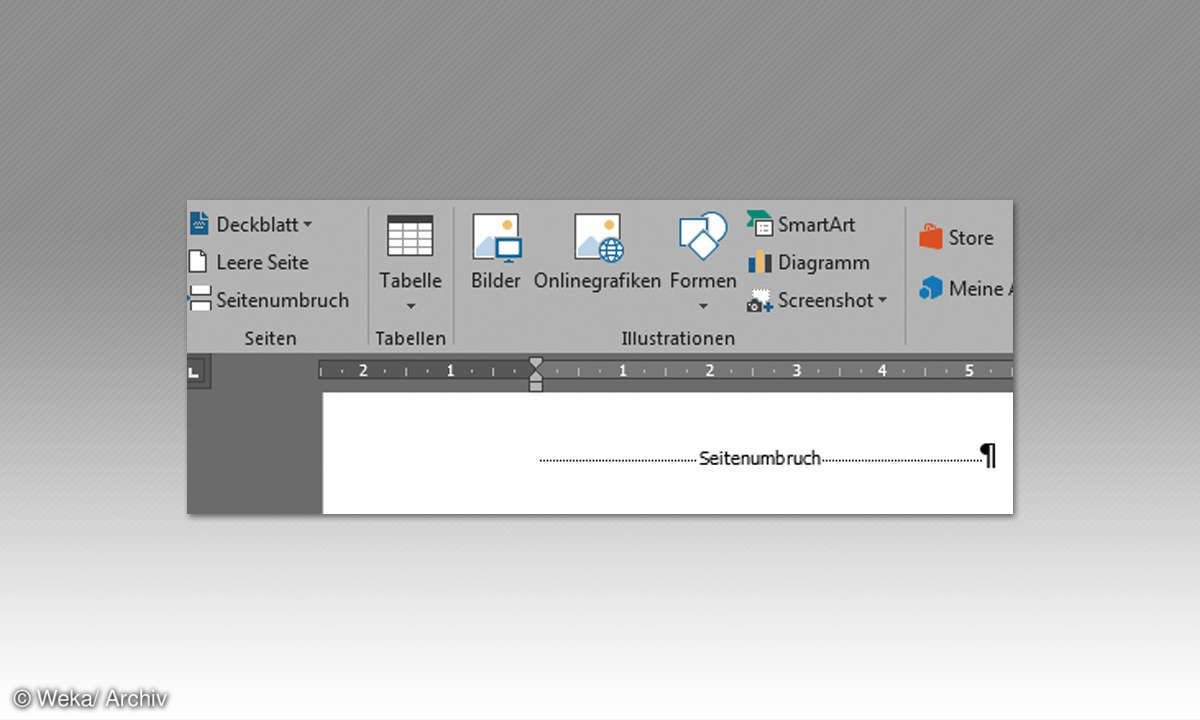
Bilder einfügen
Damit der Text verständlicher wird, sollten Sie zur Verdeutlichung und zur Auflockerung des geschriebenen Textes Grafiken und Skizzen einfügen. Vorhandene Bilder bekommen Sie ganz einfach in Ihren Text. Stellen Sie die Schreibmarke zunächst an die Stelle, an der Ihr Bild erscheinen soll. Aktivieren Sie dann das Register Einfügen. Klicken Sie hier in der Gruppe Illustrationen auf die Schaltfläche Bilder. Der Explorer wird geöffnet, und Sie wählen den entsprechenden Ordner und das gewünschte Bild aus. Mit einem Klick auf die Schaltfläche Einfügen wird das Bild eingefügt.
Redigieren
Ihr Buch sollte keine Fehler enthalten. Den fachlichen Inhalt kann Word nicht überprüfen, aber lassen Sie auf alle Fälle die Rechtschreibprüfung über Ihren Text laufen. Sie finden die Rechtschreibprüfung im Register Überprüfen. Wenn Sie viele Wörter haben, die sich wiederholen, sollten Sie zusätzlich mit dem Thesaurus nach Alternativen suchen. Klicken Sie dazu mit der rechten Maustaste in das entsprechende Wort, und wählen Sie im Kontextmenü den Befehl Synonyme aus.
Wenn das Programm solche findet, werden diese direkt im Kontextmenü vorgeschlagen. Mit einem Klick auf den Befehl Thesaurus wird der Vorschlag am rechten Bildschirmrand eingeblendet, und Sie können ein passendes Synonym auswählen. Auch das Internet bietet Hilfe: Eine kostenlose Prüfung finden Sie etwa unter https://rechtschreibpruefung24.de. Die Programme finden nicht alle Fehler. Deshalb sollten Sie das Buch abschließend von einem Externen lesen und korrigieren lassen.
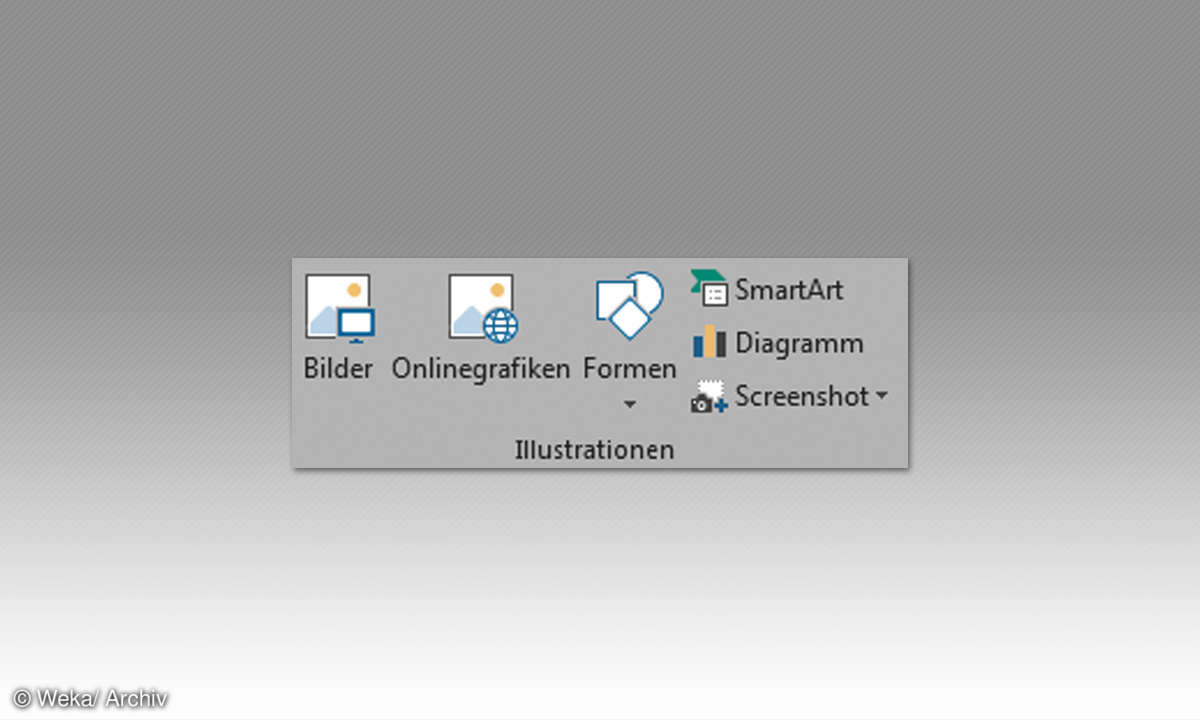
Inhaltsverzeichnis erstellen
Wenn das Buch fertiggestellt ist, sollten Sie ein Inhaltsverzeichnis erstellen. Dieses gehört bei Fachbüchern vor den eigentlichen Text. Also benötigen Sie nach der Seite mit dem Copyright eine weitere Seite. Stellen Sie dazu die Schreibmarke hinter Ihren Copyright-Vermerk, und aktivieren Sie das Register Einfügen. Klicken Sie dann auf den Befehl Seitenumbruch.
Lesetipp: E-Book-Reader im Test
Das Inhaltsverzeichnis müssen Sie nicht manuell erstellen, es wird auf Basis Ihrer Überschriften automatisch generiert. Aktivieren Sie das Register Verweise. In der Gruppe Inhaltsverzeichnis finden Sie das gleichnamige Symbol. Mit einem Klick darauf wählen Sie im dann eingeblendeten Menü den Befehl Benutzerdefiniertes Inhaltsverzeichnis aus. Im dann eingeblendeten Dialogfenster deaktivieren Sie das Kontrollkästchen Seitenzahlen anzeigen. In E-Books werden keine Seitenzahlen erstellt, da die Anzahl der Seiten von der Display-Größe und der Schriftgröße abhängt, die im Reader eingestellt sind. Legen Sie für Ebenen Anzeigen den Wert 1 fest. Klicken Sie abschließend auf OK.
Ein Lesezeichen für das Inhaltsverzeichnis erstellen
Damit das Inhaltsverzeichnis vom Inhalt des Buches aus direkt angewählt werden kann, müssen Sie für Ihr Inhaltsverzeichnis ein Lesezeichen anbringen. Markieren Sie dazu das Wort Inhaltsverzeichnis. Aktivieren Sie dann das Register Einfügen. Klicken Sie in der Gruppe Link auf das Symbol Textmarke. Tippen Sie im dann eingeblendeten Dialogfenster in das Feld Textmarkenname den Begriff toc ein. Danach klicken Sie auf die Schaltfläche Hinzufügen.
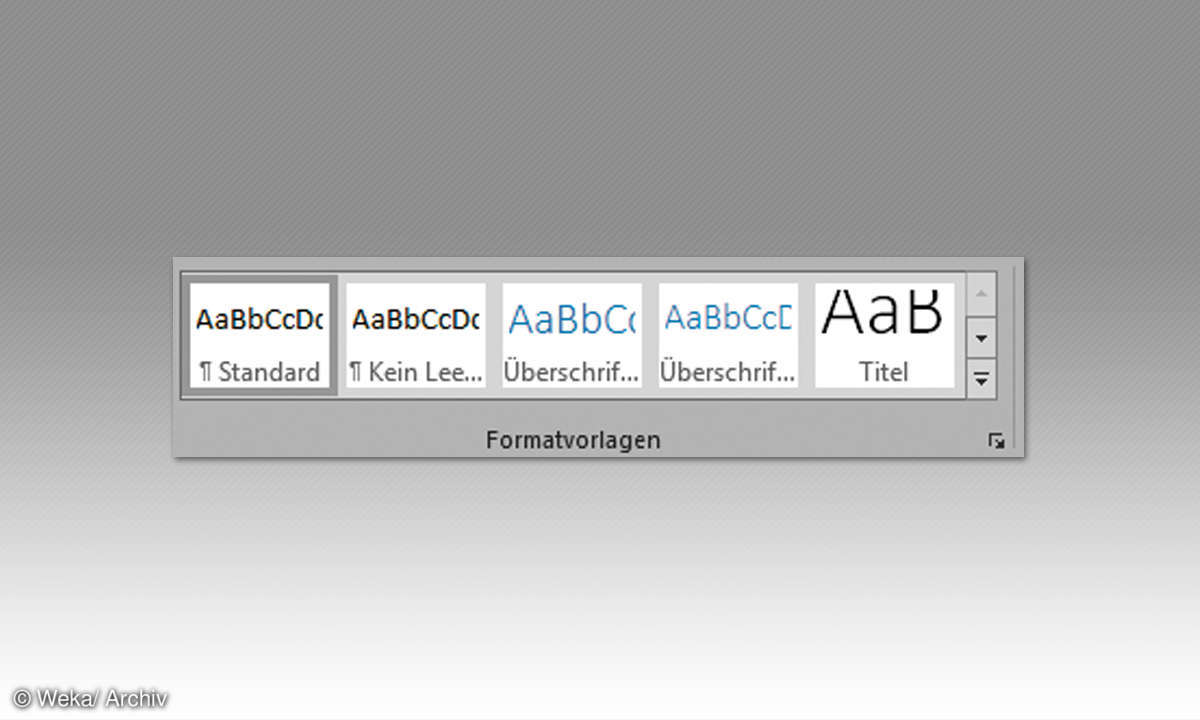
Anforderungen ans Dateiformat
Vor dem Hochladen Ihres Werkes benötigt es noch ein paar Anpassungen. Es muss als gefiltertes HTML-Dokument gespeichert werden. Klicken Sie dazu auf das Register Datei und dort auf den Befehl Speichern unter. Wählen Sie den gewünschten Speicherpfad aus. Als Dateityp wählen Sie den Eintrag Webseite, gefiltert aus. Klicken Sie dann auf die Schaltfläche Speichern. Wenn die Warnmeldung über das Entfernen spezifischer Tags eingeblendet wird, klicken Sie auf die Schaltfläche Ja. Schließen Sie jetzt Ihr Dokument.
Ihre Bilder müssen Sie in einem ZIP-komprimierten Ordner unterbringen. Öffnen Sie den Ordner, in dem Sie Ihr Buch gespeichert haben. Dort finden Sie eine Datei mit Ihrem Buch und einen Ordner mit den Bildern. Klicken Sie mit der rechten Maustaste auf die Datei mit Ihrem Buch. Im daraufhin eingeblendeten Kontextmenü wählen Sie den Befehl Senden an und ZIP komprimierter Ordner aus. Aus Ihrer Datei wird ein komprimierter Ordner erstellt.
Ziehen Sie jetzt den Ordner mit Ihren Bilddateien in den eben erstellten ZIP-komprimierten Ordner.
Zur Veröffentlichung vorbereiten
Jetzt haben Sie im Offline-Bereich alle Vorarbeiten erledigt. Wenn Sie künstlerisch begabt sind, können Sie selbst einen Umschlag für Ihr Buch entwickeln. Wenn nicht, sollten Sie einen kostenlosen Buchdeckel aus den Amazon-Vorlagen auswählen. Den Buchdeckel können Sie dann in einem bestimmten Umfang selbst bearbeiten. Bedenken Sie, dass der Buchumschlag für den Verkaufserfolg Ihres Buches entscheidend sein kann.
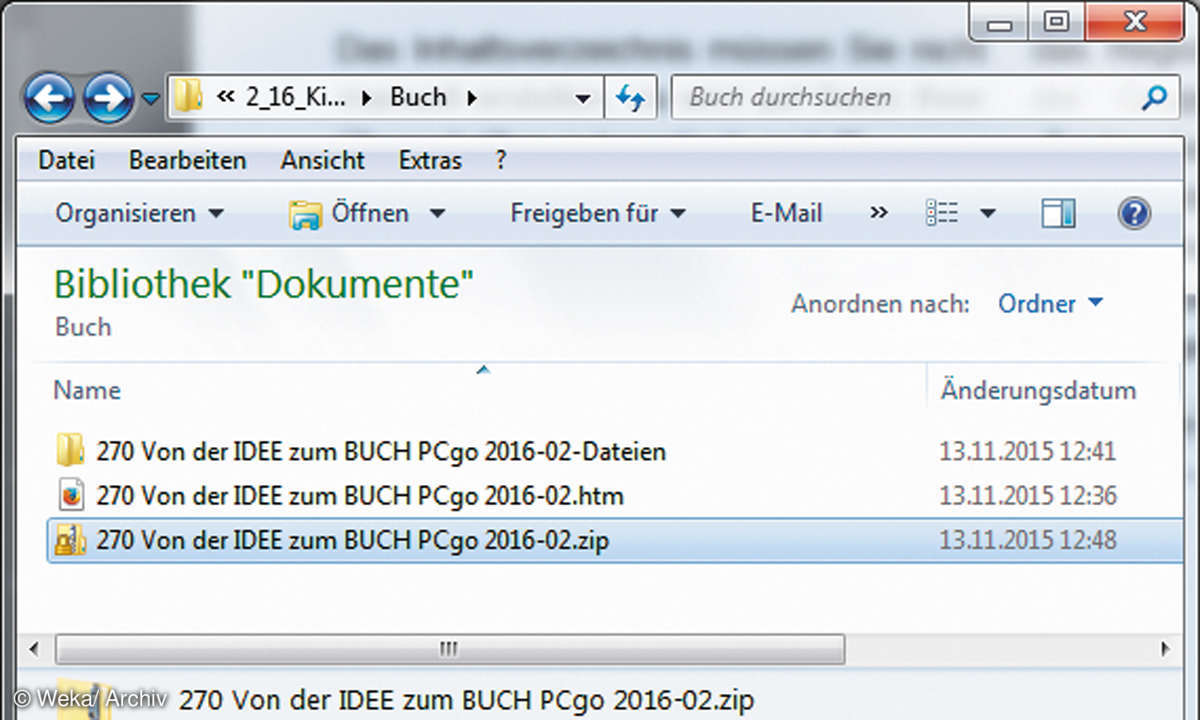
Einen Buchdeckel erstellen
Wenn Sie den Buchdeckel selbst erstellen, achten Sie auf die geforderten Dateiformate und Abmessungen. Als Dateiformat werden JPG- und TIF-Dateien akzeptiert. Der Umschlag muss an der längsten Seite mindestens 1000 Pixel betragen, das Verhältnis von Bildhöhe und Bildbreite soll 1,6 betragen, also zum Beispiel 1000 x 1600 Pixel. Auf den Umschlag gehören auf alle Fälle der Titel sowie der Name des Autors. Speichern Sie den Buchdeckel als eigene Datei - sie darf nicht in den komprimierten Ordner gestellt werden.
Hochladen und überprüfen
Bevor Sie Ihr Buch bei Amazon veröffentlichen können, müssen Sie sich hier anmelden: kpd.amazon.com. Wenn Sie noch kein Konto besitzen, wählen Sie die Schaltfläche Registrieren. Sonst geht es über die Schaltfläche Anmelden weiter und die Seite Bücherregal wird geöffnet. Mit einem Klick auf das Symbol Neuen Titel erstellen geht es weiter. Gleich am Anfang können Sie Ihren Titel bei KPD Select anmelden. Informationen hierzu finden Sie in der Infobox "An alles gedacht?". Dann tippen Sie den Buchtitel in das entsprechende Feld ein.
Lesetipp: E-Books konvertieren und kopieren
Optional können Sie auch einen Untertitel eingeben. Falls Sie weitere Bücher zu dieser Reihe schreiben möchten, können Sie Ihr Buch einer Serie zuordnen. Sehr wichtig ist das Feld Beschreibung. Geben Sie hier mit maximal 4000 Zeichen eine kurze Übersicht zu Ihrem Buch ein. In das Feld Mitwirkende gehört Ihr Name, falls es an dem Buch weitere Mitwirkende gab, kommen deren Namen auch in dieses Feld.
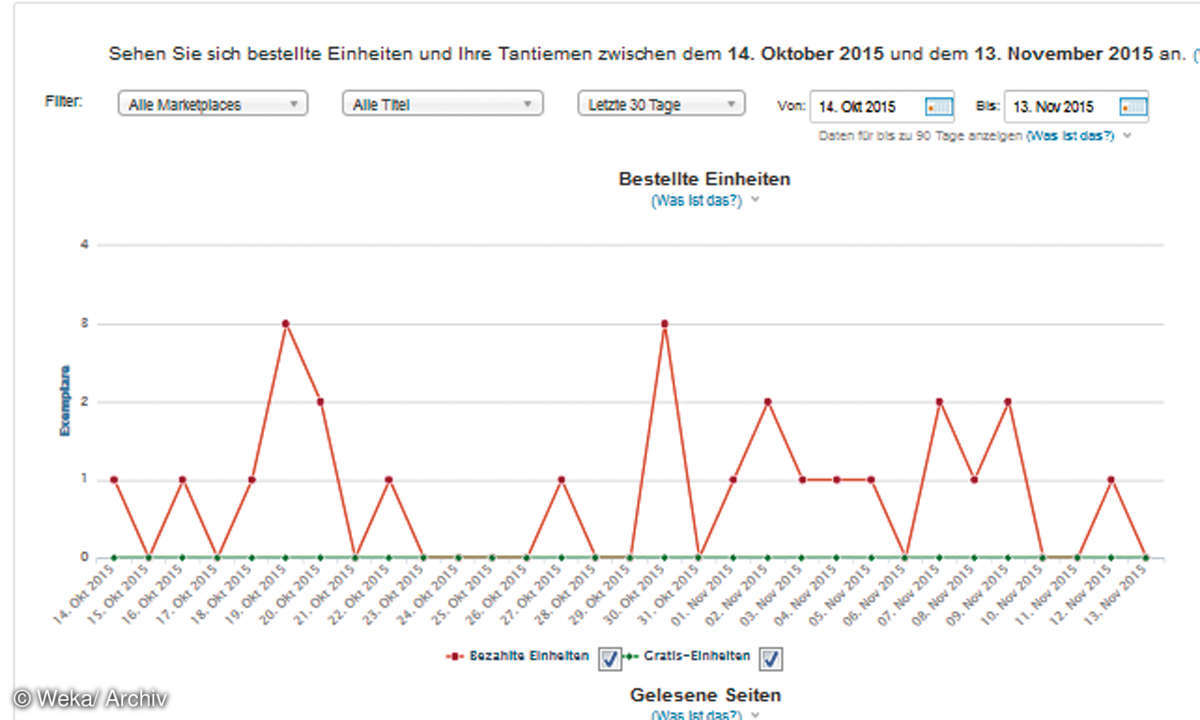
Da Sie die Rechte zu Ihrem Buch besitzen, wählen Sie die Option Dieses Werk ist nicht gemeinfrei. Auch die Eingabe der Kategorien zu Ihrem Buch ist wichtig. Dadurch wird Ihr Buch in die passende Kategorie gestellt und kann dann auch über Suchbegriffe gefunden werden. Sie können im Feld Stichwörter bis zu sieben Stichwörter festlegen, nach denen Ihr Buch gefunden werden kann. Im Bereich Buch-Cover können Sie entweder Ihren selbst erstellten Umschlag hochladen, oder Sie klicken auf die Schaltfläche Cover Creator starten.
Nach einer kurzen Bedienungsanleitung wählen Sie den Bereich aus, aus dem Sie ein Bild für Ihren Umschlag übernehmen möchten. Dann bearbeiten Sie den Umschlag nach Ihren Vorstellungen. Mit einem Klick auf die Schaltfläche Vorschau können Sie sich das Ergebnis jederzeit ansehen. Wenn Ihr Buchumschlag perfekt ist, speichern Sie ihn mit einem Klick auf die Schaltfläche Speichern.
Danach geht es mit der digitalen Rechteverwaltung weiter. Damit können Sie die unberechtigte Verbreitung Ihres E-Books verhindern. Nach dieser Festlegung laden Sie Ihr Buch mit einem Klick auf die Schaltfläche Durchsuchen hoch. Sie müssen die komprimierte ZIP-Datei hochladen. Mit einem Klick auf die Schaltfläche Speichern und fortfahren geht es an die Preisgestaltung.
Mehr dazu finden Sie in der Infobox "Preisgestaltung". Sie geben den Preis in US-Dollar ein, alle länderspezifischen Preise und Tantiemen werden automatisch auf dieser Basis berechnet. Dann legen Sie fest, ob Sie Ihr Buch mit in die Kindle-Buch-Ausleihe aufnehmen möchten. Mit einem Klick auf die Schaltfläche Speichern und veröffentlichen wird Ihr Buch veröffentlicht. Das dauert in der Regel einen Tag. In Ihrem Bücherregal sehen Sie jederzeit den Stand der Veröffentlichung. Im Bereich Berichte können Sie die Anzahl der verkauften Bücher, der gelesenen Seiten und der Tantiemen verfolgen.